Corrigir erro Fallout 3 Ordinal 43 não encontrado
Miscelânea / / November 28, 2021
O erro Fallout: O problema do ordinal 43 não pôde ser localizado ou não encontrado geralmente ocorre quando você atualiza ou instala uma nova versão do sistema operacional Windows. Isso acontece com mais freqüência quando o programa Games for Windows Live não está corretamente instalado e / ou baixado para o seu computador. Embora Fallout já tenha sido um jogo popular, ele se tornou bastante desatualizado. Mesmo assim, alguns usuários continuam sendo verdadeiros amantes deste jogo. Se você for um desses e estiver enfrentando esse problema, leia este guia para corrigir o erro Fallout 3 Ordinal 43 não encontrado no Windows 10 PC.
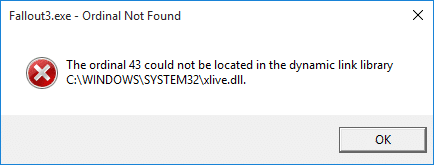
Conteúdo
- Como corrigir o erro Fallout 3 Ordinal 43 Not Found?
- Método 1: Instale o Games for Windows Live
- Método 2: Baixe o arquivo DLL.
- Método 3: execute o jogo no modo de compatibilidade
- Método 4: Atualizar / reinstalar seus drivers
- Método 5: Executar restauração do sistema
- Método 6: Reinstalar o Steam
Como corrigir o erro Fallout 3 Ordinal 43 Not Found?
Muitos motivos causam Erro Fallout: O ordinal 43 não pôde ser localizado ou não foi encontrado problema em seu sistema, como:
- Games for Windows Live não está instalado: Conforme mencionado anteriormente, quando o Games for Windows Live não é instalado e baixado em seu sistema, há são maiores as chances de você encontrar Erro Fallout: O Ordinal 43 não pôde ser localizado ou não foi encontrado edição. Você precisa disso porque o jogo foi programado de forma que todas as funcionalidades estarão ativas apenas se os arquivos do programa Games for Windows Live estiverem instalados.
- Os arquivos DLL estão corrompidos ou ausentes: Se o seu sistema tiver arquivos DLL corrompidos ou ausentes (digamos xlive.dll), você encontrará Erro Fallout: O Ordinal 43 não pôde ser localizado ou não foi encontrado.
- Novos drivers incompatíveis: Às vezes, você pode enfrentar o erro Fallout se os novos drivers que você instalou ou atualizou em seu sistema forem incompatíveis com o jogo.
- Novas versões do Windows: Todos nós sabemos que Fallout 3 foi lançado no ano de 2008. Portanto, já se passou muito tempo desde que o jogo foi lançado. Às vezes, torna-se incompatível para o jogo se adaptar às versões mais recentes do sistema operacional.
Listados abaixo estão alguns métodos eficazes para corrigir o erro Fallout 3 Ordinal 43 Not Found.
Método 1: Instale o Games for Windows Live
Este jogo é antigo e, portanto, muitos usuários não têm o software Games for Windows Live instalado em seu sistema. O Windows 10 não oferece suporte ao software, mas você realmente precisa do programa para o arquivo .dll. Veja como consertar o erro Fallout 3 Ordinal 43 Not Found:
1. Baixar e instalarJogos para Windows Live software em seu computador Windows.
2. Clique duas vezes no arquivo baixado, ou seja, gfwlivesetup.exe como mostrado.
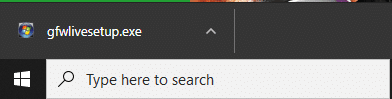
3. Agora, esperar por alguns segundos até que o sistema recupere as informações sobre o jogo e conclua a instalação.

4. Você não precisa executar a ferramenta como arquivo xlive.dll estará disponível em seu sistema agora.
Observação: Nesta etapa, você pode encontrar uma falha de instalação exibindo, Ocorreu um erro de rede ao tentar obter informações do servidor. Verifique sua conexão de rede e tente novamente. Em caso afirmativo, visite os arquivos de log para saber os motivos do erro e clique em Apoio, suporte para alcançar as soluções possíveis. Consulte a foto dada para maior clareza.

Por fim, inicie o jogo e verifique se o erro Fallout: O ordinal 43 não pôde ser localizado ou não encontrado foi corrigido agora.
Leia também:Corrigir que o Windows Live Mail não inicia
Método 2: Baixar o arquivo DLL
Se a instalação do programa Games for Windows Live não funcionar, baixe o arquivo DLL correspondente e coloque-o na pasta de instalação do jogo, conforme as instruções abaixo:
1. Clique aqui para pesquisar e baixar arquivos .dll em vários tamanhos.
Observação: Sugerimos que você baixe o versão3.5.92.0 arquivo em seu sistema, como mostrado.
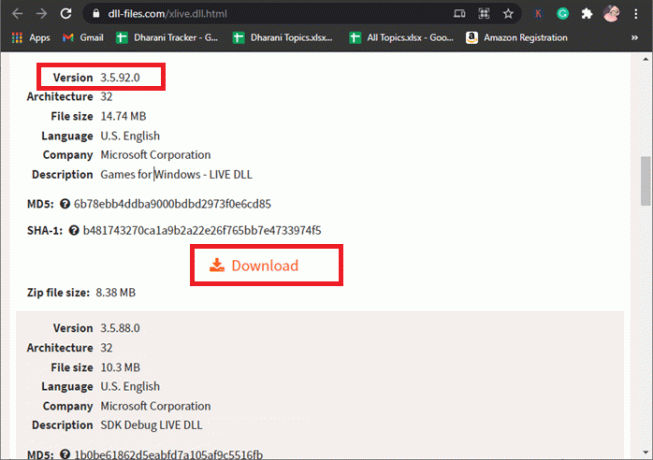
2. Clique no Download botão e espere um alguns segundos.
3. Agora, navegue até o Transferências pasta e clique duas vezes no xlive zipArquivo para extrair seu conteúdo.
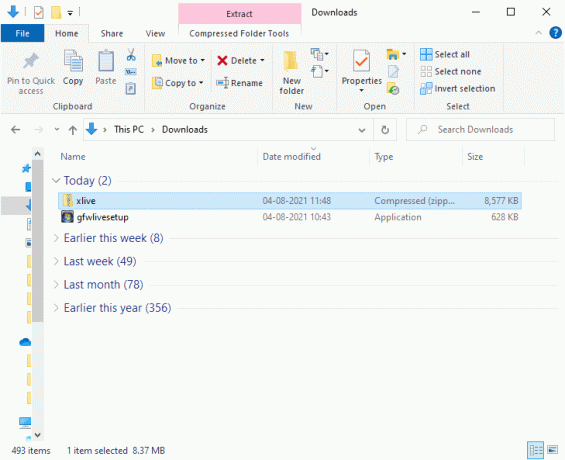
4. Clique com o botão direito no xlive.dill arquivo e selecione cópia de, como ilustrado.
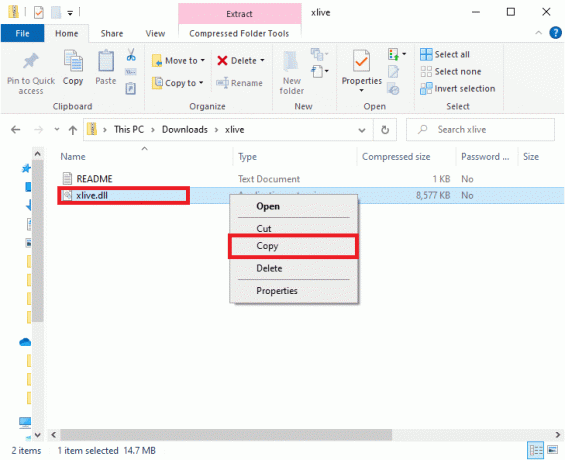
5. Próximo cole o arquivo copiado para a pasta de instalação do jogo.
Opção 1: Se você instalou Fallout 3 através do Steam
1. Lançar Vapor e navegue para BIBLIOTECA.

2. Agora clique em CASA e procurar por Fallout 3 aqui.

3. Clique com o botão direito no jogo Fallout 3 e selecione o Propriedades… opção.
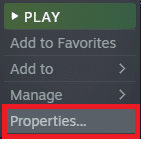
4. Agora, navegue até o FICHEIROS LOCAIS guia e clique no Navegar… opção de pesquisar arquivos locais em seu computador.
5. Colar a xlive.dll arquivo na pasta de instalação.
Observação: O local padrão para todos os arquivos do jogo Steam é:
C: \ Arquivos de programas (x86) \ Steam \ steamapps \ common
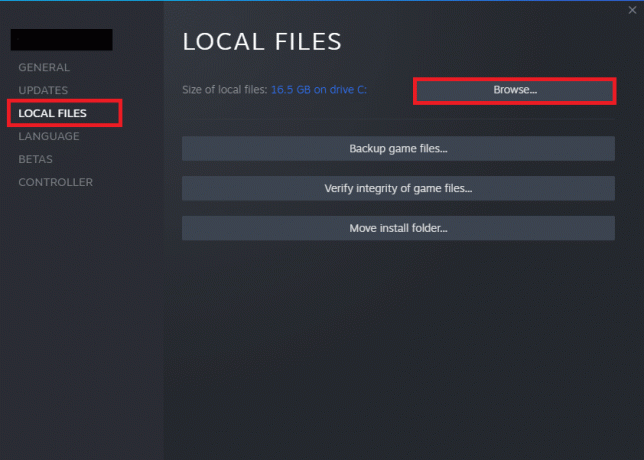
Opção 2: se você instalou usando um DVD
1. Vou ao Procurar menu e tipo Fallout 3.
2. Agora, clique com o botão direito no resultado da pesquisa e clique em Abrir local do Ficheiro, como mostrado.
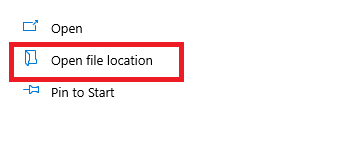
3. Agora o pasta de instalação abre na tela. Clique com o botão direito em qualquer lugar da tela e colar a xlive.dll arquivo que você copiou na Etapa 4 do método.
Agora, execute o jogo e verifique se isso poderia corrigir erro Fallout: O ordinal 43 não pôde ser localizado ou não foi encontrado. Caso contrário, tente a próxima correção.
Método 3: execute o jogo no modo de compatibilidade
Poucos usuários sugeriram que, ao executar o jogo com privilégios administrativos, o erro Fallout: O problema Ordinal 43 não pôde ser localizado ou não encontrado no Windows 10 foi resolvido. Portanto, siga as etapas mencionadas abaixo para implementar o mesmo:
1. Clique com o botão direito no Atalho Fallout 3 na área de trabalho e clique em Propriedades.
2. Na janela Propriedades, mude para o Compatibilidade aba.
3. Agora, marque a caixa marcada Execute este programa como administrador.
4. Finalmente, clique em Aplicar> OK para salvar as alterações.
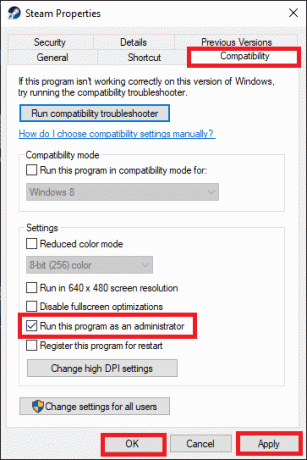
Leia também:Como Adicionar Pontos de Perk no Fallout 4
Método 4: Atualizar / reinstalar seus drivers
Em ordem de corrigir erro Fallout 3 Ordinal 43 Not Found, tente atualizar os drivers para a versão mais recente. Se o erro persistir, você também pode tentar reinstalar o driver da placa de vídeo.
Método 4A: Atualizar Drivers
1. Acerte o Chave do Windows e digite Gerenciador de Dispositivos na barra de pesquisa. Agora abra Gerenciador de Dispositivos a partir dos resultados da pesquisa, conforme mostrado.
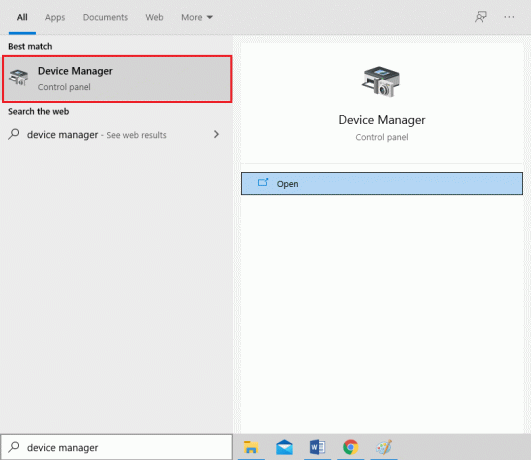
2. Aqui, clique duas vezes em Adaptadores de vídeo para expandi-lo.

3. Agora, clique com o botão direito em o driver da placa de vídeo e clique em Atualizar driver, conforme ilustrado abaixo.

4. Aqui, clique em Pesquisar motoristas automaticamente para localizar e instalar drivers atualizados.

5. Os drivers serão atualizados para a versão mais recente se não forem atualizados. Ou então, a seguinte mensagem será exibida.
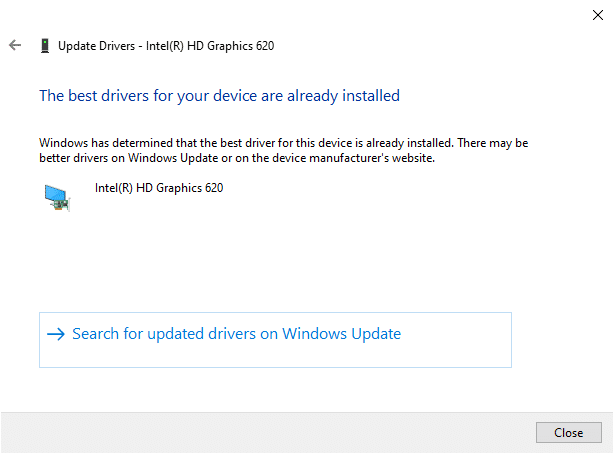
Método 4B: reinstalar drivers
1. Lançar Gerenciador de Dispositivos e expandir Adaptadores de vídeo como antes.
2. Agora, clique com o botão direito no driver da placa de video e selecione Desinstalar dispositivo, conforme destacado.
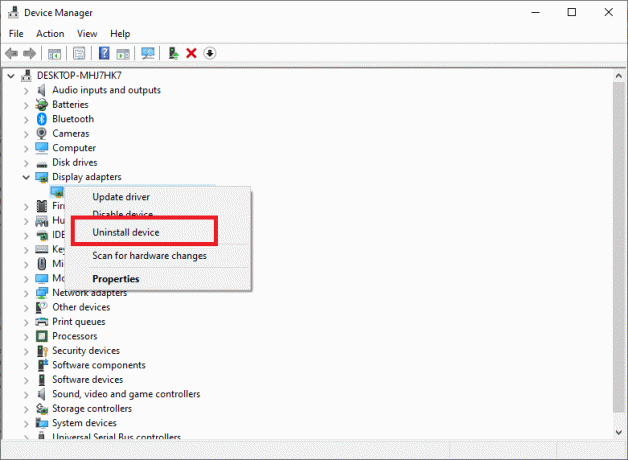
3. Agora, um prompt de aviso será exibido na tela. Verifica a caixa Exclua o software do driver para este dispositivo e confirme o mesmo clicando em Desinstalar.
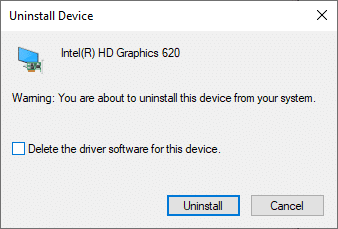
4. Agora, visite o site do fabricante e download a versão mais recente do driver da placa de vídeo. por exemplo. por exemplo. AMD Radeon, NVIDIA, ou Intel.

5. Então, siga o instruções na tela para instalar o driver e execute o executável.
Observação: Ao instalar um novo driver da placa de vídeo, o sistema pode reiniciar várias vezes.
Leia também:Corrigir mods Fallout 4 que não funcionam
Método 5: Executar restauração do sistema
Você pode encontrar Erro Fallout: O Ordinal 43 não pôde ser localizado ou não foi encontrado problema após uma atualização do Windows. Nesse caso, execute uma restauração do sistema se o jogo for muito antigo para ser compatível com as versões mais recentes do Windows.
1. pressione Teclas Windows + R abrir Corre caixa de diálogo.
2. Então, digite msconfig e acertar Digitar abrir Configuração do sistema.
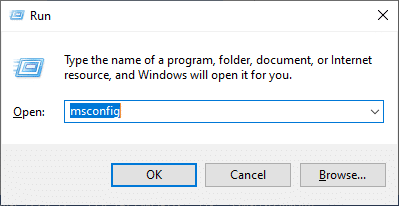
3. Mude para a segunda guia, ou seja, Bota aba.
4. Aqui, verifique Inicialização segura caixa sob Bota opções e clique em OK, como descrito.

5. Confirme a sua escolha clicando em Reiniciar ou Saia sem reiniciar no prompt exibido. Seu sistema irá agora inicializar em Modo de segurança.
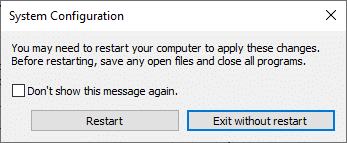
6. Em seguida, inicie o Prompt de Comando pesquisando cmd no a busca do Windows Barra.
7. Clique Executar como administrador, como mostrado.
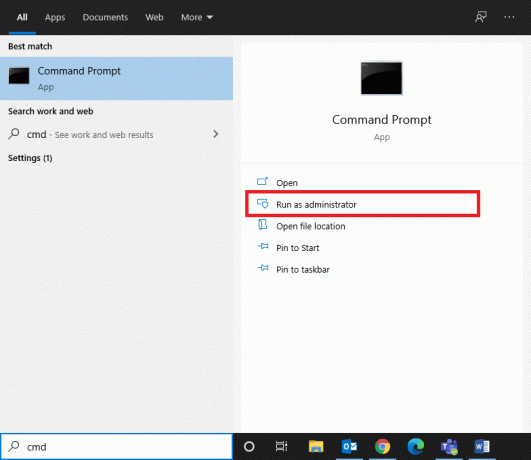
8. Modelo rstrui.exe e acertar Digitar.
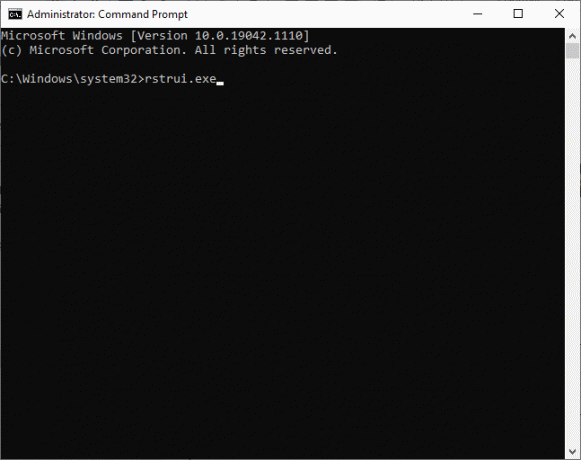
9. o Restauração do sistema janela aparecerá. Aqui, clique em Próximo, como descrito.
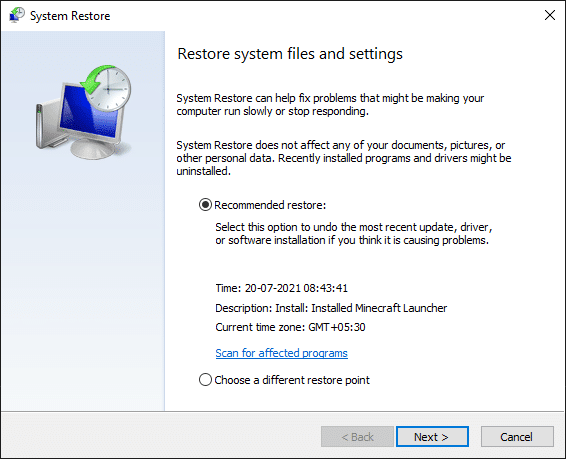
10. Por fim, confirme o ponto de restauração clicando no Terminar botão.

O sistema será restaurado ao estado anterior em que Erro de Fallout: O Ordinal 43 Não foi possível localizar ou não encontrado não aparecer mais. Caso o problema ainda persista, tente as soluções a seguir para corrigir erro Fallout 3 Ordinal 43 Not Found.
Método 6: Reinstalar o Steam
Qualquer falha comum associada a um programa de software pode ser resolvida quando você desinstala o aplicativo inteiramente de seu sistema e o reinstala novamente. Aqui está como implementar o mesmo.
1. Vou ao Começar menu e tipo Apps. Agora, clique na primeira opção, Aplicativos e recursos.
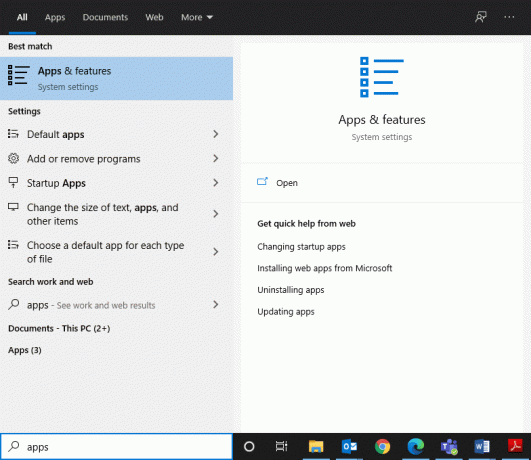
2. Digite e pesquise Vapor na lista e selecione-o.
3. Finalmente, clique em Desinstalar, como mostrado abaixo.
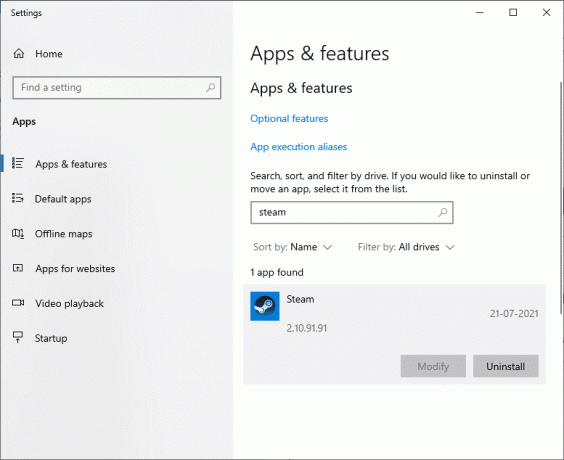
4. Se o programa foi excluído do sistema, você pode confirmar pesquisando-o novamente. Você receberá uma mensagem, Não encontramos nada para mostrar aqui. Verifique novamente seus critérios de pesquisa.
5. Baixe e instale o Steam em seu sistema.

6. Vamos para Meus Downloads e clique duas vezes em SteamSetup para abri-lo.
7. Aqui, clique no Próximo botão até ver o local de instalação na tela.
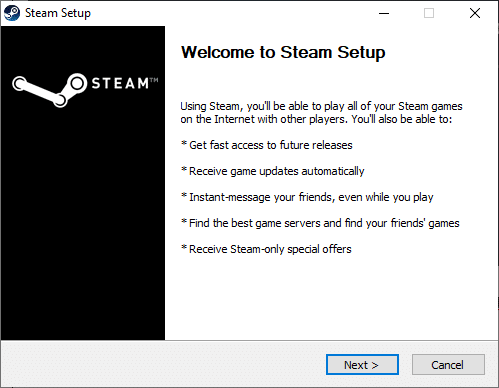
8. Agora, escolha o destino pasta usando o Navegar… opção e clique em Instalar.
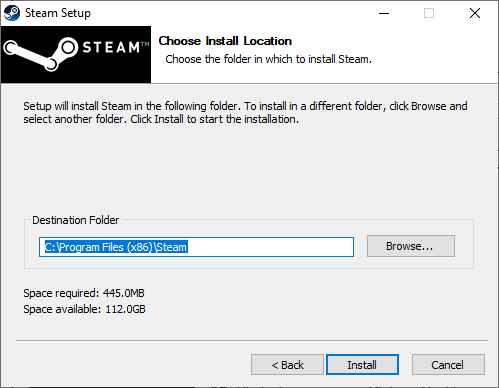
9. Aguarde que a instalação seja concluída e clique em Terminar, como descrito.
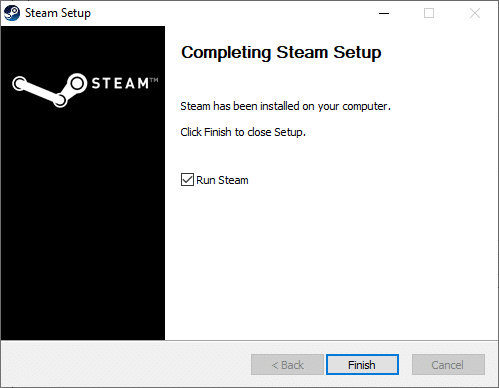
10. Espere um pouco até que todos os pacotes do Steam sejam instalados em seu sistema.
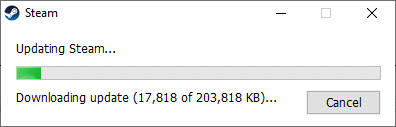
Agora, você reinstalou o Steam com sucesso em seu sistema. Baixe Fallout 3 e verifique se o problema foi corrigido agora.
Recomendado:
- Como executar o Fallout 3 no Windows 10?
- Corrigir erro do Minecraft - Falha ao gravar despejo de núcleo
- Como abrir jogos Steam no modo de janela
- Corrigir mods Fallout 4 que não funcionam
Esperamos que este guia tenha sido útil e você possa corrigir erro Fallout 3 Ordinal 43 não encontrado em seu laptop / desktop com Windows 10. Informe qual método funcionou melhor. Além disso, se você tiver dúvidas ou sugestões sobre este artigo, sinta-se à vontade para colocá-las na seção de comentários.



![O que exatamente é um sistema de arquivos? [EXPLICADO]](/f/37ddfad39ad7cb9a846910f88dcc676e.png?width=288&height=384)